Google kort: Hvernig á að finna hnit fyrir staðsetningu

Sjáðu hvernig þú getur fundið hnitin fyrir hvaða stað sem er í heiminum í Google kortum fyrir Android, Windows og iPadOS.
Þú getur aðeins skoðað Google kort á þrjá vegu. Þú ert með sjálfgefna valmöguleikann, Satellite og Terrain. Fyrir utan það eru kortaupplýsingar sem þú getur bætt við, svo sem almenningssamgöngur, umferð, hjólreiðar, 3D og Stree View.
En ef þú ert mikill aðdáandi gervihnattaútsýnis og vilt alltaf að Google Maps opni fyrir þann möguleika, þá er það mögulegt. Með nokkrum snertingum hér og þar, í hvert skipti sem þú opnar Google kort, opnast það á þeirri skjá. Það er eitt sem þú ættir að vita um gervihnattaskjáinn og það notar meiri gögn en hin. En ef þú ert í lagi með það, hér er hvernig þú getur breytt því.
Hvernig á að láta Google kort alltaf opna í gervihnattasýn
Til að hafa Google kort alltaf opið í gervihnattaskjánum, Opnaðu forritið og pikkaðu á prófílmyndina þína. Farðu í Stillingar og strjúktu niður þar til þú sérð valkostinn sem segir Byrja kort í gervihnattaskjá. Kveiktu á því og þú ert kominn í gang.
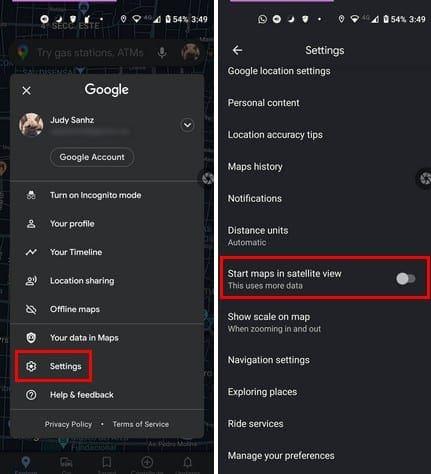
Ef þú tekur eftir því að það að ræsa Google kort alltaf í gervihnattaskjá notar of mikið af gögnum geturðu alltaf fylgt sömu skrefum til að slökkva á því. Þegar þú vilt nota gervihnattastillingu geturðu virkjað það með því að banka á Map Type táknið í laginu eins og tígul með V undir.
Google kort munu sýna þér tiltæka valkosti sem eru sjálfgefnir, gervihnöttur og landslag.

Þegar þú ert búinn geturðu alltaf breytt því aftur í sjálfgefið. Ef þú ert að nota Google kort á iPad eða iPhone, bankaðu á Map Layer valkostinn og veldu Satellite. Jafnvel þó að það sé enginn hnappur til að kveikja á mun appið muna valið þitt til notkunar í framtíðinni.
Niðurstaða
Eins og þú sérð er það alltaf einfalt að láta Google kort sýna þér kortin þín í gervihnattasýn. Ef þú sérð að það er að nota allt of mikið af gögnum fyrir þig að slökkva á því er alveg eins auðvelt. Af hverju er gervihnattasýn þitt uppáhalds? Láttu mig vita í athugasemdunum hér að neðan og ekki gleyma að deila greininni með öðrum á samfélagsmiðlum.
Sjáðu hvernig þú getur fundið hnitin fyrir hvaða stað sem er í heiminum í Google kortum fyrir Android, Windows og iPadOS.
Hvernig á að hætta að sjá staðsetningarskilaboðin í Chrome á Android, Windows 10 eða iPad.
Sjáðu hvaða skref á að fylgja til að fá aðgang að og eyða Google kortaefninu þínu. Svona á að eyða gömlum kortum.
Samsung Galaxy S24 heldur áfram arfleifð Samsung í nýsköpun og býður notendum upp á óaðfinnanlegt viðmót með auknum eiginleikum. Meðal margra þess
Samsung Galaxy S24 serían af snjallsímum, með flottri hönnun og öflugum eiginleikum, er vinsæll kostur fyrir notendur sem vilja Android í toppstandi
Hér eru nokkur forrit sem þú getur prófað til að hjálpa þér að ljúka áramótaheitinu þínu með hjálp Android tækisins.
Komdu í veg fyrir að Google visti allar framtíðarupptökur með því að fylgja nokkrum einföldum skrefum. Ef þú heldur að Google hafi þegar vistað eitthvað, sjáðu hvernig þú getur eytt hljóðunum þínum.
Galaxy S24, nýjasti flaggskipssnjallsíminn frá Samsung, hefur enn og aftur hækkað grettistaki fyrir farsímatækni. Með nýjustu eiginleikum sínum, töfrandi
Uppgötvaðu hvað símskeyti eru og hvernig þau eru frábrugðin hópum.
Ítarleg leiðarvísir með skjámyndum um hvernig á að stilla sjálfgefna heimasíðu í Google Chrome skjáborði eða farsímaútgáfum.








